TTEP.CN > 故障 >
Windows7关闭密码显示按钮的技巧 怎么才能关闭WIN7开机密码显示
Windows7关闭密码显示按钮的技巧 怎么才能关闭WIN7开机密码显示 我们在使用电脑的时候,总是会遇到很多的电脑难题。当我们在遇到了Win7关闭密码显示按钮的时候,那么我们应该怎么办呢?今天就一起来跟随TTEP的小编看看怎么解决吧。
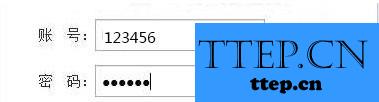
Win7关闭密码显示按钮的方法:
1、首先第一步我们需要做的就是进入到电脑的桌面上,然后在桌面的左下角位置点击开始菜单,这个时候就会打开了开始菜单的选项列表了,我们需要在里面找到一个运行的选项然后直接打开它就可以了,打开以后会弹出一个页面,我们要在这个页面的输入框中写入gpedit.msc这样的一条运行命令,输入完成以后直接使用键盘上的回车键进行确认即可,这个时候就打开了电脑中的本地组策略编辑器功能了。同样我们还可以使用键盘上的组合快捷键Win+r这样的一个组合同时按下打开运行界面,然后输入命令打开本地组策略编辑器也是可以的。

2、当我们在完成了上面的操作步骤以后,现在已经进入到了组策略编辑器的页面中了,在这个里面我们需要依次的展开以下选项:“计算机配置”-“管理板板”-“Windows组件”-“凭据用户界面”,然后在页面右边位置找到“不显示密码显示按钮”即可。
3、这一步我们需要对“不显示密码显示按钮”进行双击操作,然后将其更改为已启用,最后进行确认即可,这就是全部的操作过程了。
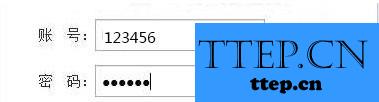
Win7关闭密码显示按钮的方法:
1、首先第一步我们需要做的就是进入到电脑的桌面上,然后在桌面的左下角位置点击开始菜单,这个时候就会打开了开始菜单的选项列表了,我们需要在里面找到一个运行的选项然后直接打开它就可以了,打开以后会弹出一个页面,我们要在这个页面的输入框中写入gpedit.msc这样的一条运行命令,输入完成以后直接使用键盘上的回车键进行确认即可,这个时候就打开了电脑中的本地组策略编辑器功能了。同样我们还可以使用键盘上的组合快捷键Win+r这样的一个组合同时按下打开运行界面,然后输入命令打开本地组策略编辑器也是可以的。

2、当我们在完成了上面的操作步骤以后,现在已经进入到了组策略编辑器的页面中了,在这个里面我们需要依次的展开以下选项:“计算机配置”-“管理板板”-“Windows组件”-“凭据用户界面”,然后在页面右边位置找到“不显示密码显示按钮”即可。
3、这一步我们需要对“不显示密码显示按钮”进行双击操作,然后将其更改为已启用,最后进行确认即可,这就是全部的操作过程了。
- 上一篇:win8系统360安全卫士无法启动不了 win8电脑360安全卫士打不开怎
- 下一篇:没有了
- 最近发表
- 赞助商链接
